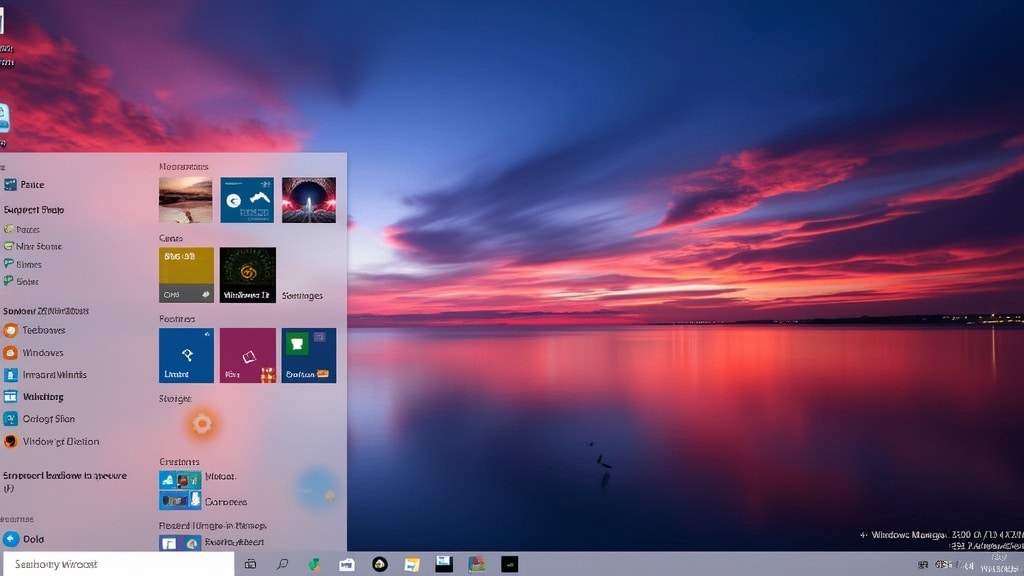Afficher le sommaire Masquer le sommaire
Transférer les données d’e-mails lorsqu’on change vers un nouveau système peut sembler une tâche compliquée. Toutefois, avec la transition entre Windows 10 et Windows 11, plusieurs méthodes facilitent ce processus, surtout pour les utilisateurs d’Outlook. Découvrons comment les utilisateurs peuvent transférer et configurer leurs e-mails efficacement avec la dernière version de Windows.
Exporter des dossiers de messagerie sous Windows 10
Avant tout, transférer ses e-mails entre deux machines nécessite l’exportation de ces données. Sur Windows 10, l’utilisateur doit se tourner vers Outlook pour exporter ses dossiers d’e-mails en fichier PST. Voici les étapes essentielles :
- Accédez à “Fichier” > “Ouvrir et exporter” > “Import/Export” dans Outlook.
- Sélectionnez l’option “Exporter vers un fichier”.
- Choisissez “Fichier de données Outlook (.pst)” et spécifiez les dossiers à exporter ainsi que l’emplacement de sauvegarde souhaité.
Cela génère un fichier compatible avec Outlook, contenant toutes les données sélectionnées.
Transfert et importation sur Windows 11
Une fois ce fichier PST crée, la question est de l’acheminer vers le nouvel ordinateur. Les solutions sont variées : clé USB, stockage dans le cloud, ou même transfert via un réseau local…
Une fois sur le nouvel appareil sous Windows 11, ouvrez Outlook. Ensuite, suivez ces indications :
- Accédez à “Fichier” > “Ouvrir et exporter” > “Import/Export”.
- Choisissez “Importer depuis un autre programme ou fichier”.
- Sélectionnez “Fichier de données Outlook (.pst)” et optez pour le fichier transféré précédemment.
En important ce fichier, toutes vos données de messagerie sont aisément réintégrées dans Outlook sur le nouvel ordinateur.
Configuration du compte courriel: passage de POP3 à IMAP
Après cette importation, il est crucial de reconfigurer son compte email pour qu’il fonctionne de manière optimale sous Windows 11. Il est recommandé de passer de POP3 à IMAP, ce qui assure une synchronisation directe entre votre client de messagerie et le serveur.
Lorsqu’un utilisateur passe au protocole IMAP, la structure de ses e-mails peut être réorganisée :
- Possibilité de gérer les e-mails sur plusieurs appareils.
- Synchronisation automatique des modifications effectuées (lecture, suppression, etc.).
Cette transition améliore significativement la gestion et la sécurité des e-mails.
Découvrir le nouveau Outlook avec Windows 11
La transition s’accompagne également d’une refonte d’Outlook. La version pour Windows 11 combine esthétique moderne et fonctionnalités avancées intégrant l’IA, conçues pour une meilleure gestion des correspondances. Les utilisateurs bénéficieront de :
- Sécurité renforcée.
- Intégration améliorée des applications Microsoft 365.
- Recherche universelle pour optimiser la navigation.
Cette mise à niveau propose même une boîte de réception unifiée, facilitant l’accès aux e-mails de plusieurs comptes dans un seul endroit. Cette fonctionnalité est idéale pour ceux jonglant entre plusieurs adresses courriel.
Une réponse à l’arrêt de certains services
Cependant, cette évolution n’est pas simplement une question de design et de fonctionnalité. Elle est essentielle, car le support pour Windows Mail, Calendrier et Contacts liées à l’ancien système a pris fin le 31 décembre 2024. C’était une date charnière pour de nombreux utilisateurs, qui sont ainsi incités à adopter la nouvelle version d’Outlook pour continuer à bénéficier de mises à jour.
Pour ceux utilisant encore ces services, la bonne nouvelle est qu’il est encore possible d’exporter les e-mails, les événements du calendrier et les contacts pour les importer dans le nouveau systeme Outlook, minimisant ainsi tout risque de perte de données.
Migrer entre anciennes et nouvelles versions de systèmes ou de logiciels peut vite devenir ardu à première vue. Cependant, avec la bonne méthode, ce processus devient gérable, garantissant une transition en douceur vers une gestion d’e-mails toujours plus efficace et innovante sous Windows 11.